ผู้ใช้ Windows ส่วนใหญ่ใช้ GUI เพื่อติดตั้งและจัดการซอฟต์แวร์ในระบบของตน อย่างไรก็ตาม หากคุณเป็นผู้ใช้ Linux และชื่นชอบบรรทัดคำสั่ง ไม่ต้องกังวล Windows มี “ ปีก ' หรือ ' ตัวจัดการแพ็คเกจของ Windows '. เป็นเครื่องมือบรรทัดคำสั่งที่ช่วยให้ผู้ใช้ติดตั้ง อัปเดต และจัดการซอฟต์แวร์บน Windows 10 และ 11 Winget เป็นเครื่องมือโอเพ่นซอร์สฟรีที่พัฒนาโดย Microsoft และพร้อมให้ดาวน์โหลดจาก Microsoft Store แต่เดี๋ยวก่อนยังมีอีกมาก
คู่มือนี้อธิบายว่า “Windows Package Manager” คืออะไรและลักษณะอื่นๆ ที่เกี่ยวข้องดังต่อไปนี้:
“Windows Package Manager” และคุณสมบัติหลัก?
“Winget” หรือ “Windows Package Manager” ถูกกำหนดให้เป็นเครื่องมือบรรทัดคำสั่งที่ทำงานเกือบเหมือนกับ Terminal ของ Linux แม้ว่าจะมีความแตกต่างกันเล็กน้อย แต่ฟังก์ชันการทำงานก็เหมือนกัน นี่คือคุณสมบัติที่สำคัญของ Windows Package Manager:
ติดตั้งและจัดการได้ง่าย
Windows Package Manager ช่วยให้ผู้ใช้สามารถติดตั้งซอฟต์แวร์ที่ต้องการได้อย่างรวดเร็วโดยไม่ต้องใช้ GUI Winget ช่วยให้ผู้ใช้สามารถค้นหาและติดตั้งชุดซอฟต์แวร์ได้อย่างง่ายดายด้วยคำสั่งเพียงไม่กี่คำสั่งในพร้อมท์คำสั่งหรือ PowerShell ผู้ใช้ยังสามารถอัปเดตและถอนการติดตั้งแพ็คเกจโดยใช้อินเทอร์เฟซบรรทัดคำสั่งเดียวกัน
พื้นที่เก็บข้อมูลส่วนกลางของแพ็คเกจซอฟต์แวร์
“ ปีก ” ให้การเข้าถึงที่เก็บส่วนกลางของแพ็คเกจซอฟต์แวร์ที่ดูแลโดย Microsoft และผู้สนับสนุนชุมชน ทำให้ง่ายต่อการค้นหาและติดตั้งชุดซอฟต์แวร์ยอดนิยมโดยไม่ต้องค้นหาลิงก์ดาวน์โหลดหรือไปที่เว็บไซต์แต่ละแห่งเพื่อดาวน์โหลดและติดตั้ง ฉันหมายถึงใครมีเวลามากขนาดนั้น?
การผสานรวมกับ PowerShell
“Winget” สามารถรวมเข้ากับเครื่องมืออื่นๆ ได้อย่างง่ายดาย เพื่อทำให้การติดตั้งและการจัดการซอฟต์แวร์เป็นไปโดยอัตโนมัติ ตัวอย่างเช่น สามารถใช้กับสคริปต์ PowerShell เพื่อติดตั้งหลายแพ็คเกจในคำสั่งเดียว
การมีส่วนร่วมของผู้ใช้ขั้นต่ำ
“Winget” รองรับการติดตั้งแบบอัตโนมัติ สามารถติดตั้งแพ็คเกจซอฟต์แวร์ได้โดยอัตโนมัติโดยมีส่วนร่วมของผู้ใช้น้อยที่สุด มีประโยชน์เมื่อต้องกำหนดค่าเครื่องหลายเครื่องด้วยซอฟต์แวร์เดียวกัน
จะติดตั้ง “Windows Package Manager” ได้อย่างไร?
มีให้บริการอย่างเป็นทางการใน Microsoft Store ค้นหา “ ตัวติดตั้งแอป ” และติดตั้งดังนี้:
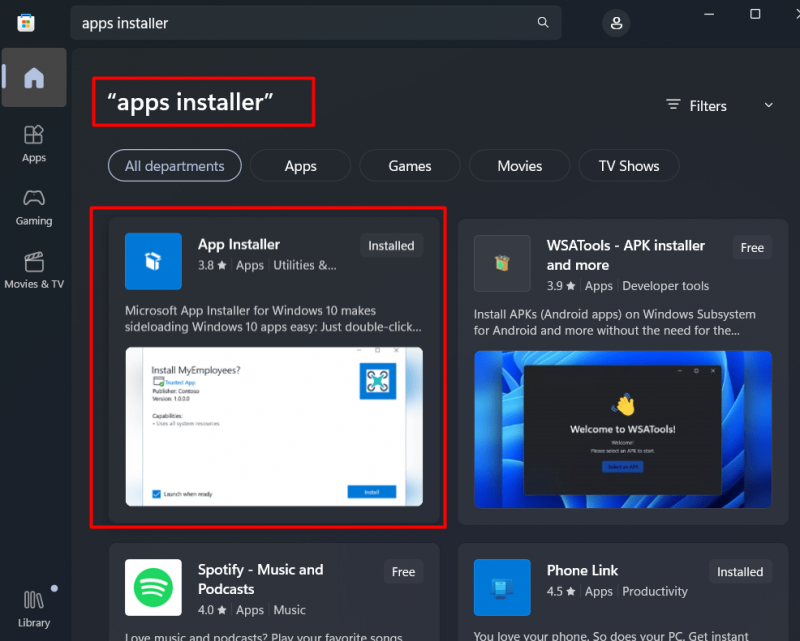
หากคุณต้องการรุ่นอื่น ๆ เยี่ยมชมนี้ หน้าดาวน์โหลดและติดตั้ง ใช้เวอร์ชันล่าสุดเสมอและอย่าใช้เวอร์ชันก่อนเปิดตัวเนื่องจากอาจมีข้อผิดพลาด:
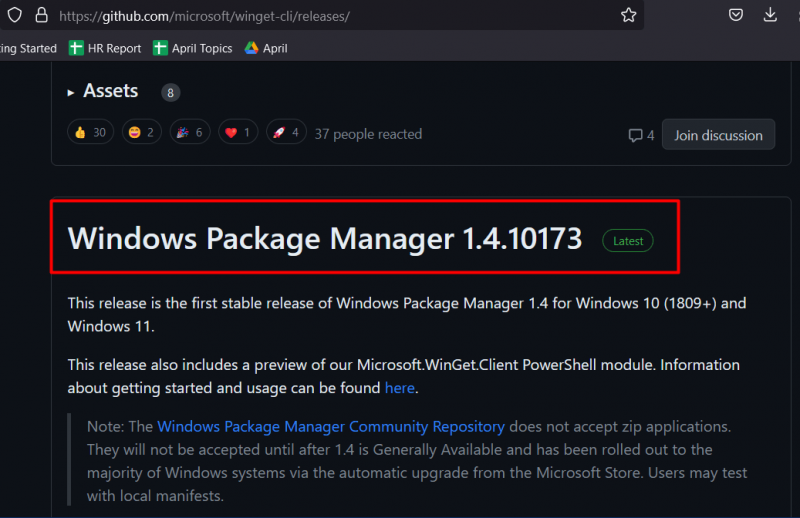
คุณสามารถตรวจสอบเวอร์ชันได้โดยการเปิด “ พาวเวอร์เชลล์ ” โดยพิมพ์ “PowerShell” ในแถบค้นหาเมนูเริ่มแล้วป้อนคำสั่งต่อไปนี้:
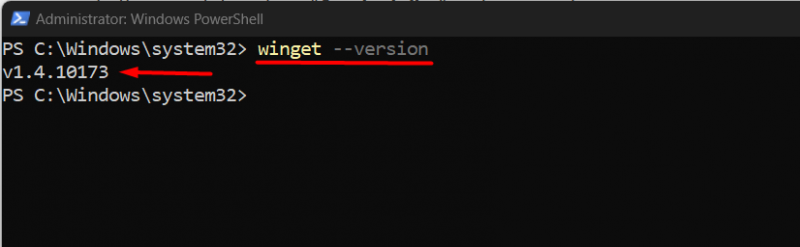
ในเทอร์มินัลด้านบน เวอร์ชันจะถูกส่งกลับตามนั้น
วิธีการใช้ “Windows Package Manager”?
เมื่อติดตั้ง Winget หรือ Windows Package Manager แล้ว ให้ติดตั้งซอฟต์แวร์บางอย่างโดยใช้มัน
ไวยากรณ์ (Winget ใน PowerShell)
ปีก ติดตั้ง ซอมแอพค้นหา Winget SOMEAPP
ลองค้นหา Google Chrome โดยใช้ Winget ก่อนทำการติดตั้งโดยใช้คำสั่งต่อไปนี้:

เมื่อคุณระบุเวอร์ชันได้แล้ว ให้พูดง่ายๆ ว่า “ Google Chrome, ” เราจะป้อนคำสั่งด้านล่าง:
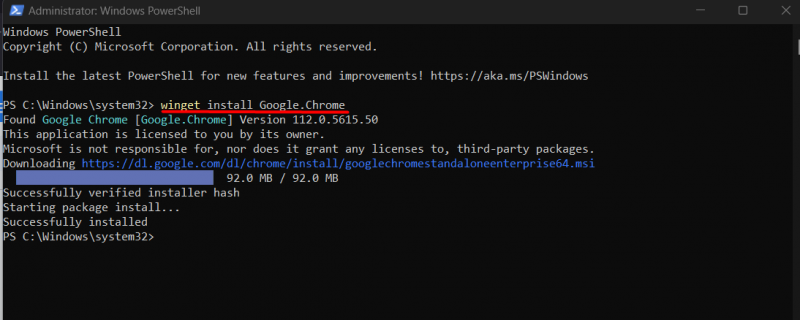
ตามที่เห็น คำสั่งดังกล่าวติดตั้งแพ็คเกจที่ระบุโดยอัตโนมัติ (Google Chrome) ที่เกี่ยวข้องกับการโต้ตอบขั้นต่ำของผู้ใช้
บันทึก: ช่องว่างระหว่างชื่อแพ็คเกจจะต้องแทนที่ด้วยจุด (' . ').
เมื่อใช้ Windows Package Manager ผู้ใช้ยังสามารถถอนการติดตั้งแอปโดยใช้ไวยากรณ์นี้:
winget ถอนการติดตั้ง SomeApp
ตอนนี้มาถอนการติดตั้ง Google Chrome:
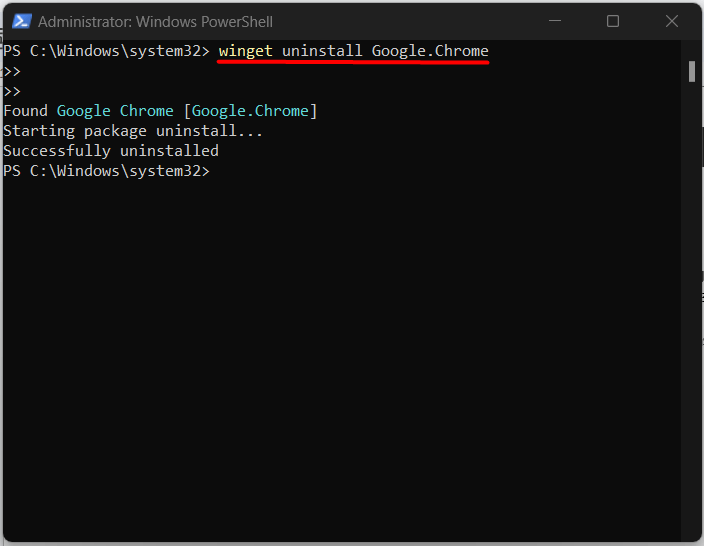
ตามที่ระบุ ขณะนี้ถอนการติดตั้ง Google Chrome แล้ว
บทสรุป
“ ตัวจัดการแพ็คเกจของ Windows ” หรือ Winget เป็นเครื่องมือที่มีประสิทธิภาพในการลดความซับซ้อนของการติดตั้งและจัดการแพ็คเกจซอฟต์แวร์บน Windows จาก PowerShell เป็นอินเทอร์เฟซบรรทัดคำสั่งที่ใช้งานง่าย และที่เก็บส่วนกลางของชุดซอฟต์แวร์สามารถช่วยผู้ใช้ประหยัดเวลาและลดความเสี่ยงของปัญหาความเข้ากันได้ นอกจากนี้ยังเกี่ยวข้องกับการโต้ตอบกับผู้ใช้ขั้นต่ำ ซึ่งแตกต่างจากการติดตั้งตาม GUI แบบดั้งเดิมเหล่านั้น